時間:2023-08-24 來源:互聯網 瀏覽量:
電腦聲音無法找到輸入設備怎麼辦,在使用電腦時,有時我們可能會遇到聲音無法找到輸入設備的問題,特別是在使用Windows 10操作係統時,這個問題可能會導致我們無法正常進行語音通話或錄音等操作,給我們的工作和生活帶來不便。不用擔心我們可以通過一些簡單的解決方法來解決這個問題。在本文中我們將介紹一些針對Windows 10聲音無法找到輸入設備的解決方法,幫助您快速恢複正常的聲音輸入功能。
具體方法:
1.右鍵點擊任務欄左下方的Windows標誌, 菜單選取設備管理器。
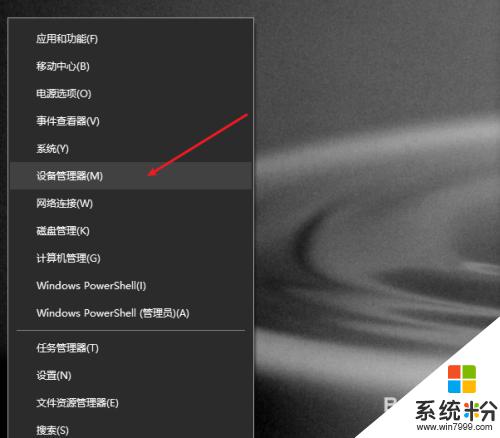
2.尋找相關的設備。
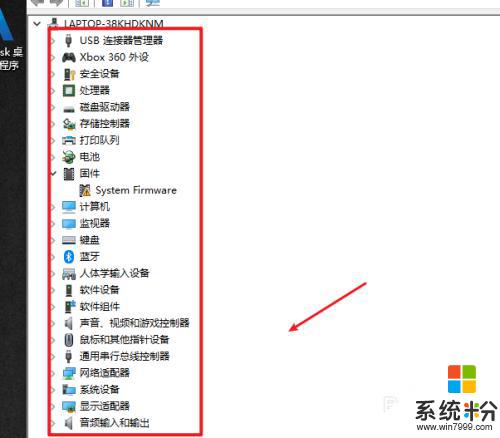
3.右鍵點擊相應的設備,選擇卸載設備。
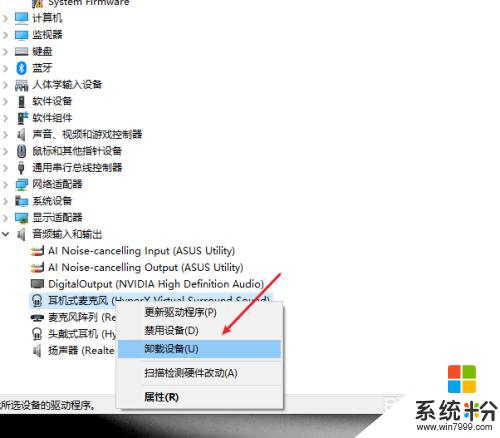
4.彈出卸載設置窗口,選擇是。我們需要重新啟動電腦,Windows 將會嚐試重新安裝驅動程式。
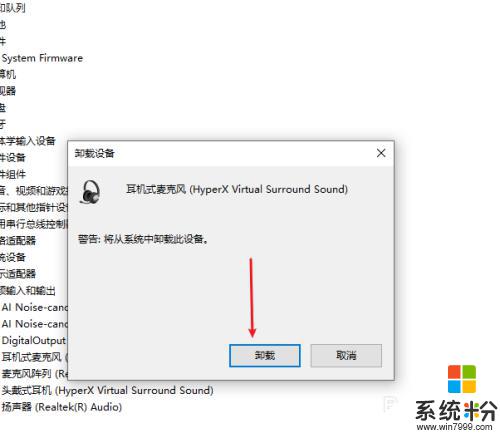
以上是電腦無法找到輸入設備所遇到的問題及解決方法的全部內容,希望這些方法能幫助到有類似情況的用戶,謝謝。